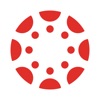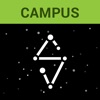เคล็ดลับการทำงาน 10 ข้อสำหรับผู้ใช้ MacBook ระดับนักศึกษา
ในฐานะนักเรียน การเพิ่มประสิทธิภาพการทำงานให้สูงสุดเป็นสิ่งสำคัญในการจัดการชีวิตการศึกษาและชีวิตส่วนตัวของคุณอย่างมีประสิทธิภาพ ด้วย MacBook คุณจะมีเครื่องมืออันทรงพลังในการปรับปรุงงานและจัดระเบียบการศึกษาของคุณ คู่มือนี้จะแสดงให้คุณเห็นถึงวิธีใช้ประโยชน์จากศักยภาพของ MacBook ของคุณอย่างเต็มที่ เพื่อทำให้ชีวิตนักเรียนของคุณมีประสิทธิภาพมากขึ้นและเครียดน้อยลง ไม่ว่าคุณจะทำงานที่ได้รับมอบหมาย วิจัย หรือทำโครงการส่วนตัว เคล็ดลับเหล่านี้ได้รับการออกแบบมาเพื่อปรับปรุงขั้นตอนการทำงานของคุณและทำให้ทุกนาทีมีค่า
สปอตไลท์เพื่อการค้นหาที่มีประสิทธิภาพ
จำเป็นต้องค้นหาเอกสารอย่างรวดเร็ว เช่น เรียงความที่คุณได้รับจาก ผู้ช่วยเรียงความ สองสามเดือนก่อน? Spotlight คือโซลูชันที่เหมาะกับคุณ กด Cmd + Space เพื่อเปิด Spotlight และเริ่มพิมพ์ชื่อไฟล์ของคุณ ไม่ใช่แค่สำหรับไฟล์เท่านั้น Spotlight สามารถค้นหาอีเมล รายชื่อติดต่อ และแม้แต่ข้อมูลออนไลน์ได้ ฟีเจอร์นี้ช่วยประหยัดเวลาได้อย่างไม่น่าเชื่อ โดยเฉพาะอย่างยิ่งเมื่อคุณรีบค้นหาเอกสารสำคัญหรือข้อมูลเฉพาะ เหมือนกับการมีผู้ช่วยส่วนตัวอยู่ใกล้แค่ปลายนิ้ว และพร้อมที่จะค้นหาทุกสิ่งที่คุณต้องการได้ในพริบตา
แป้นพิมพ์ลัดหลัก
แป้นพิมพ์ลัดคือเพื่อนที่ดีที่สุดของคุณในด้านประสิทธิภาพ การเรียนรู้สิ่งเหล่านี้อาจต้องใช้เวลาฝึกฝนเล็กน้อย แต่เมื่อคุณเข้าใจแล้ว ขั้นตอนการทำงานของคุณจะเร็วขึ้นมาก ตัวอย่างเช่น Cmd + C สำหรับการคัดลอกและ Cmd + V สำหรับการวางเป็นพื้นฐานที่ช่วยให้คุณประหยัดเวลาอันมีค่าได้ ใช้ Cmd + Tab เพื่อสลับระหว่างแอปพลิเคชันอย่างรวดเร็ว และใช้ Cmd + N เพื่อเปิดหน้าต่างใหม่ในแอปส่วนใหญ่ ปุ่มลัดเหล่านี้ล้วนเกี่ยวกับการทำให้ MacBook ทำงานเร็วขึ้นสำหรับคุณ ช่วยให้คุณมุ่งความสนใจไปที่การเรียนมากขึ้น และลดการนำทางในคอมพิวเตอร์ของคุณ
จัดระเบียบไฟล์ด้วยแท็ก Finder
การเก็บไฟล์ของคุณให้เป็นระเบียบบน MacBook ของคุณเป็นเรื่องง่ายด้วย Finder Tags เพียงคลิกขวาที่ไฟล์หรือโฟลเดอร์ เลือก "แท็ก" แล้วกำหนดสีหรือชื่อ คุณสามารถสร้างแท็ก เช่น 'การบ้าน' 'โครงการ' หรือแม้แต่ 'สิ่งที่ต้องอ่าน' ระบบนี้เปลี่ยนการค้นหาไฟล์ให้เป็นกระบวนการที่รวดเร็วและง่ายดาย บอกลาการเลื่อนดูโฟลเดอร์อย่างไม่มีที่สิ้นสุด! ด้วยแท็ก Finder เอกสารสำคัญทั้งหมดของคุณอยู่ห่างออกไปเพียงไม่กี่คลิกและจัดหมวดหมู่อย่างเรียบร้อย ซึ่งไม่เพียงช่วยประหยัดเวลา แต่ยังเพิ่มความคล่องตัวในการจัดการไฟล์ ทำให้ช่วงการศึกษาของคุณมีประสิทธิผลมากขึ้น
ใช้ศิริ
ลองนึกภาพการมีผู้ช่วยส่วนตัวสำหรับความต้องการด้านการเรียนของคุณ นั่นคือ Siri บน MacBook ของคุณ เปิดใช้งาน Siri และใช้คำสั่งเสียงเพื่อตั้งระบบเตือนความจำสำหรับชั้นเรียนถัดไป สร้างรายการสิ่งที่ต้องทำ หรือแม้แต่ขอข้อมูลด่วน เช่น ข้อมูลอัปเดตสภาพอากาศหรือคำจำกัดความ “หวัดดี Siri เตือนฉันให้ส่งงานตอน 5 โมงเย็น” มันง่ายมาก คุณสมบัติคำสั่งเสียงของ Siri ช่วยเพิ่มประสิทธิภาพการทำงานของคุณโดยการจัดการงานเล็กๆ แต่สำคัญ ทำให้คุณมุ่งความสนใจไปที่งานวิชาการที่เร่งด่วนยิ่งขึ้นได้ มันเหมือนกับมีมือพิเศษที่พร้อมจะช่วยเหลือคุณเสมอ
iCloud สำหรับการสำรองและซิงค์
ด้วย iCloud คุณสามารถปกป้องงานวิชาการของคุณและสามารถเข้าถึงได้จากทุกที่ การตั้งค่านั้นง่ายดาย: ลงชื่อเข้าใช้ด้วย Apple ID ของคุณแล้วเลือกสิ่งที่คุณต้องการซิงค์และสำรองข้อมูล ตั้งแต่เอกสารไปจนถึงรูปภาพ iCloud จะรักษาไฟล์ของคุณให้ปลอดภัยและอัพเดทในอุปกรณ์ Apple ทุกเครื่องของคุณ ซึ่งหมายความว่าคุณสามารถเริ่มงานวิจัยบน MacBook และทำงานต่อบน iPad ของคุณได้โดยไม่สะดุด ความสามารถในการซิงค์และสำรองข้อมูลที่ราบรื่นของ iCloud ช่วยให้มั่นใจได้ว่าไฟล์สำคัญของโรงเรียนจะเข้าถึงได้และปลอดภัยอยู่เสมอ ไม่ว่าคุณจะอยู่ที่ไหนก็ตาม
โหมดโฟกัส
การลดสิ่งรบกวนสมาธิและเพิ่มสมาธิเป็นกุญแจสำคัญสำหรับช่วงการศึกษาที่มีประสิทธิภาพ นี่คือจุดที่โหมดโฟกัสบน MacBook ของคุณเข้ามามีบทบาท คุณสามารถปรับแต่งการตั้งค่าเพื่อบล็อกการแจ้งเตือนในช่วงเวลาเรียนหรือเมื่อทำงานในโครงการสำคัญได้ ตัวอย่างเช่น เปิดใช้งานโหมดโฟกัส 'ศึกษา' เพื่อปิดเสียง Ping ของโซเชียลมีเดียและการแจ้งเตือนทางอีเมล การตั้งค่าง่ายๆ นี้สามารถเพิ่มสมาธิของคุณได้อย่างมาก โดยลดการรบกวนจากสัญญาณดิจิทัล ด้วยการสร้างสภาพแวดล้อมที่ปราศจากสิ่งรบกวนสมาธิ โหมดโฟกัสช่วยให้คุณทำงานต่อไปได้ ทำให้เวลาเรียนของคุณมีประสิทธิภาพและประสิทธิผลมากขึ้น
ใช้ Split View สำหรับการทำงานหลายอย่างพร้อมกัน
การทำงานหลายอย่างพร้อมกันบน MacBook ของคุณได้รับการปรับปรุงให้มีประสิทธิภาพมากขึ้นด้วย Split View ลองนึกภาพว่าคุณกำลังค้นคว้างานวิจัยและใช้บริการเขียนรายงานที่ดีที่สุดไปพร้อมๆ กัน เพียงเปิดสองแอปพลิเคชั่น กดปุ่มเต็มหน้าจอสีเขียวที่มุมซ้ายบนของหน้าต่างเดียวค้างไว้ แล้วลากไปไว้ที่ด้านหนึ่งของหน้าจอ จากนั้นคลิกที่แอปพลิเคชันอื่นเพื่อเติมเต็มอีกครึ่งหนึ่ง การตั้งค่านี้ช่วยให้คุณสามารถอ้างอิงเอกสารการวิจัยในด้านหนึ่งในขณะที่ร่างรายงานของคุณอีกด้านหนึ่ง ซึ่งช่วยเพิ่มประสิทธิภาพและมุ่งเน้น Split View เหมาะสำหรับนักเรียนที่ประสบความสำเร็จในการทำงานหลายอย่างพร้อมกัน
ใช้ประโยชน์จาก Automator สำหรับงานประจำ
Automator คืออาวุธลับของ MacBook ในการทำงานซ้ำๆ โดยอัตโนมัติ ซึ่งช่วยประหยัดเวลาและความพยายามของคุณ เครื่องมืออันทรงพลังนี้สามารถสร้างเวิร์กโฟลว์แบบกำหนดเองเพื่อจัดการงานประจำได้ด้วยการคลิกเพียงไม่กี่ครั้ง ตัวอย่างเช่น คุณสามารถตั้งค่าสคริปต์ Automator เพื่อปรับขนาดรูปภาพสำหรับการนำเสนอหรือเปลี่ยนชื่อไฟล์เป็นชุดสำหรับโปรเจ็กต์ได้ ด้วยการทำงานอัตโนมัติเหล่านี้ คุณจะมีเวลามากขึ้นในการมุ่งเน้นไปที่ประเด็นสำคัญของการศึกษาของคุณ อินเทอร์เฟซที่ใช้งานง่ายของ Automator ทำให้สามารถเข้าถึงได้แม้ว่าคุณจะไม่เชี่ยวชาญด้านเทคโนโลยีก็ตาม โดยเปลี่ยนงานที่ซับซ้อนให้กลายเป็นกระบวนการอัตโนมัติที่เรียบง่าย
จดบันทึกอย่างมีประสิทธิภาพด้วย Apple Notes
Apple Notes เป็นเครื่องมืออเนกประสงค์สำหรับการจดบันทึกที่มีประสิทธิภาพ ซึ่งมีความสำคัญอย่างยิ่งต่อคลังความรู้ทางวิชาการของนักเรียน อินเทอร์เฟซที่ตรงไปตรงมาช่วยให้คุณสร้างและจัดระเบียบบันทึกย่อได้อย่างง่ายดาย จัดหมวดหมู่ด้วยโฟลเดอร์ และแม้แต่เพิ่มไฟล์แนบ เช่น รูปภาพหรือเอกสาร คุณสามารถจดแนวคิดในระหว่างการบรรยาย สร้างรายการตรวจสอบสำหรับงานที่ได้รับมอบหมาย หรือใส่คำอธิบายประกอบ PDF ได้อย่างรวดเร็ว ยิ่งไปกว่านั้น โน้ตของคุณจะซิงค์กับอุปกรณ์ Apple ทั้งหมดของคุณ เพื่อให้มั่นใจว่าคุณสามารถเข้าถึงได้ไม่ว่าคุณจะใช้ MacBook หรือ iPhone ก็ตาม ด้วย Apple Notes บันทึกการเรียนของคุณไม่เพียงแต่ได้รับการจัดระเบียบอย่างดี แต่ยังเข้าถึงได้ง่ายอีกด้วย ทำให้การเรียนมีโครงสร้างและมีประสิทธิภาพมากขึ้น
มีสมาธิกับเวลาหน้าจอและการจำกัดแอพ
เวลาหน้าจอบน MacBook ของคุณเป็นคุณสมบัติอันทรงพลังสำหรับการจัดการชีวิตดิจิทัลของคุณ ด้วยการตั้งค่าขีดจำกัดแอพ คุณสามารถควบคุมระยะเวลาที่ใช้ในแอพที่ทำให้เสียสมาธิได้ เช่น จำกัดการใช้โซเชียลมีเดียในช่วงเวลาเรียนเพื่อให้มีสมาธิ เวลาหน้าจอจัดทำรายงานการใช้งานแอพของคุณ ช่วยให้คุณเข้าใจนิสัยของคุณได้ดีขึ้น การปรับขีดจำกัดเหล่านี้ตามความจำเป็นสามารถเพิ่มประสิทธิภาพการทำงานของคุณได้อย่างมาก ทำให้มั่นใจได้ว่าคุณจะใช้เวลากับงานวิชาการมากขึ้นและลดการรบกวนสมาธิโดยไม่จำเป็นน้อยลง เป็นวิธีที่ปฏิบัติได้จริงเพื่อสร้างสมดุลระหว่างชีวิตดิจิทัลและชีวิตการศึกษาของคุณอย่างมีประสิทธิภาพ
สรุป
การรวมเคล็ดลับด้านประสิทธิภาพการทำงานเหล่านี้เข้ากับกิจวัตรประจำวันของคุณสามารถเปลี่ยนประสบการณ์ของนักเรียนด้วย MacBook ของคุณได้ ตั้งแต่การจัดระเบียบไฟล์อย่างมีประสิทธิภาพด้วยแท็ก Finder ไปจนถึงการควบคุม Siri เพื่อการเตือนความจำ เคล็ดลับแต่ละข้อนำเสนอวิธีพิเศษในการปรับปรุงขั้นตอนการทำงานของคุณ รองรับการทำงานหลายอย่างพร้อมกันด้วย Split View ทำงานอัตโนมัติด้วย Automator และจัดการเวลาของคุณด้วย Screen Time ด้วยการใช้คุณสมบัติเหล่านี้อย่างเต็มที่ คุณสามารถยกระดับผลการเรียนและผลผลิตของคุณได้ โปรดจำไว้ว่า MacBook ของคุณเป็นมากกว่าเครื่องมือ เป็นพันธมิตรในการเดินทางด้านการศึกษาของคุณ